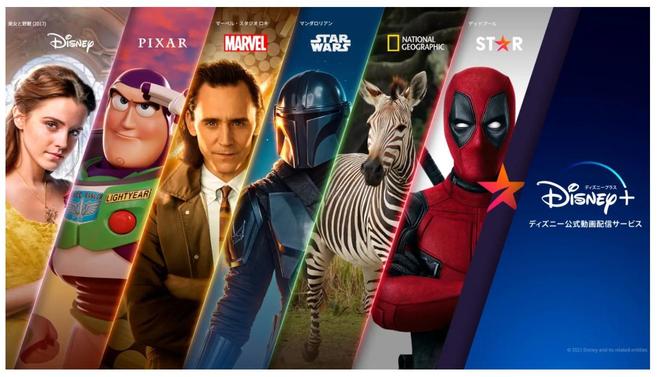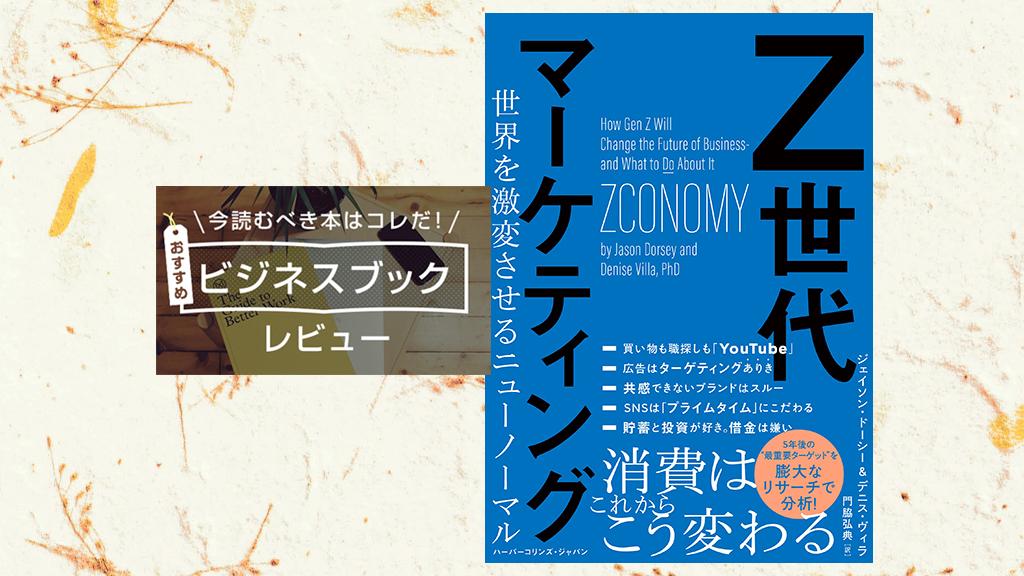配信
0コメント0件写真:Impress Watch

もはやビジネスシーンでは日常になったとも言えるWeb会議。開始時にあなたが注意していることは何だろうか。一番気になるのは、もしかするとカメラ映像の見え方かもしれない。しかし、できればそれよりも比重を置いておきたいのは、自分の声の聞こえ方だ。【この記事に関する別の画像を見る】 しゃべって説明する以上、カメラにきれいに映っていることより、はっきり声を聞き取れる方が相手にとっては重要度が高い。そもそも簡単なミーティングなら映像をオフにして音声だけで会話することもあるはずで、そうなると映像で補完できない分、一段と音声の重要性が増すことになる。 Web会議ツールの音声テストの機能を使って事前にひと言、ふた言チェックすることはあるかもしれないが、しゃべり続けたときの聞こえ方とはやはり異なる。だからといって、自分の声を会議中ずっとモニターしている人は少ないだろう。 では、Web会議で相手に自分の声を聞こえやすく届けるにあたってはどんな点に気を付ければいいのか。さらには、どんなマイクを使うのがWeb会議においてよりベターなのか。PC環境における注意点を改めて紹介するとともに、性能/価格の異なる8種類のマイクを使って実際の聞こえ方がどうなるのかも比較してみた。■ 音声が途切れにくい環境にするには 声の聞き取りやすさを高めるには、まず、しゃべっているときの声が途切れないようにするのが大事なポイント。音声が途切れたり、プチプチとノイズが乗って聞き取りにくくなってしまう理由はいくつかあるが、原因の1つとして考えられるのは通信品質の低下だ。ネットワーク回線に問題があって、通信が不安定になっている可能性がある。 これを解決するには、可能な限り安定した通信回線を利用する。最も安定するのは有線LANで、少なくともLAN内は1Gbpsかそれ以上の速度で通信できるPCを用意したい。 多くのデスクトップPCには有線LANポートが用意されているが、ノートPCには装備されていないこともある。その場合はUSBに接続して使う有線LANインターフェイスを追加しよう。 ただ、仕事をする場所の都合上、有線LAN接続ができないケースももちろんあるだろう。Web会議のたびに他の部屋から長々とケーブルを引き回すようだと面倒だし、ことによっては足を引っ掛けて機材を壊してしまう恐れもある。有線LANが使えないならWi-Fi接続によるワイヤレス通信に頼ることになるが、その場合は今のところ最も新しい規格であるWi-Fi 6(IEEE 802.11ax)で接続するのがおすすめだ。 Wi-Fi 6は、従来のWi-Fi 5などよりも高速通信が可能な規格。そのうえ、同時に複数の端末が通信しても速度が落ちにくい特徴がある。家族がネット動画を見ているときにWeb会議しなければならないときも、帯域不足で音や映像が途切れる、といったトラブルを減らせるわけだ。さらに、高速な5GHzに加えて、遠くまで電波が届きやすい2.4GHz帯にも対応しており、Web会議する場所の自由度もある程度高くなるだろう。 Wi-Fi 6を利用するには、対応する端末(PC)とルーターの両方が必要。最近のノートPCの多くはWi-Fi 6に対応しており、Wi-Fiルーターも対応製品が出そろってきている。PC本体がWi-Fi 6に対応していないときは、先ほどの有線LANと同じくUSB接続のWi-Fi 6対応無線LANアダプターがいくつか登場しているので、環境構築はそれほど難しくないはずだ。 なお、今回行なったマイクのテストでは、マウスコンピューター製ノート「mouse B5-i5」を利用した。Core i5-1135G7、メモリ8GB、NVMe SSD 256GB、15.6型フルHD液晶のほか、有線LANとWi-Fi 6に対応しており、Web会議を含めたビジネス利用に好適なマシンだ。■ ノイズの少ない聞き取りやすい音質にするには 次に対策しておきたいのは、マイクに入り込むノイズだ。暖房/冷房設備の稼働音、サーキュレーターなどのファンの音、あるいはPCの冷却ファンの音などがいわゆる環境ノイズになりうるし、クルマや人通りの多い場所の近くだと、それらの騒音もノイズになる。キーボードのタイプ音もノイズ要因だ。 こうしたノイズが自分の声に重なるとどうしても聞き取りにくくなるし、人によってはノイズの方に気を取られて集中力が削がれるかもしれない。相手がヘッドフォンを使っていると、なおのことノイズが目立ちやすいので、最初からできるだけノイズが入り込まないようにする工夫をしておきたいところだ。 そんな場面で役立ってくれるのが、Web会議ツールなどが備えるノイズ低減機能。Google MeetやZoom、Microsoft Teamsなど、今や多くのツールが人の声以外のノイズを自動的に抑える機能を搭載しており、環境ノイズやタイプ音などを効果的に除去してくれる。ツールによっては、契約プランに応じてノイズ低減機能の利用可否が変わることもあるが、利用できる状況ならオンにしておきたい。 Web会議ツール上でノイズ低減の機能が利用できない場合でも、他の汎用的なノイズ低減ツールを使えることがある。代表的なものは「NVIDIA Broadcast」だ。使用できるのはNVIDIA GeForce RTXシリーズなど比較的高性能なGPUを搭載するPCに限定されるが、効率的かつ高精度な処理で、より自然なノイズ低減の効果を得られるメリットがある。 また、最近のノートPCには独自にノイズ低減機能を用意するモデルも現れている。内蔵マイク専用のものもあれば、外部マイクも含めた汎用的に使えるものもある。■ マイクは何がいい? 8製品を録音して比較 以上の通信環境やノイズ低減設定などの準備を整えたら、次はマイク選び。マイクの音質が良くなければ、いくらそれ以外の環境、設定を工夫しても相手にとって聞き取りにくい音声であることに変わりないからだ。 ここでもポイントとなるのは、有線マイクであること。Bluetooth接続のワイヤレスヘッドセットなど、マイクも内蔵したイヤフォン/ヘッドフォンは便利だが、最初に説明したWi-Fiと同様に、通信が不安定になると音が劣化したり途切れたりしやすいという問題がある。 とはいえ、ただ「有線のいいマイク」に変えるだけですっきり解決するかというと、今回の場合は必ずしもそうとは言えない。安価なものより高価なマイクの方が一般的には音が良くなると想像できるものの、「Web会議」という用途に焦点を当てたときには、「ある程度安価」に「相手に伝わる声質」を実現できるものであればいい。現実的なコストとパフォーマンスを重視したいはずだ。 そこで、ここでは価格帯や性能の異なる8種類のマイクを用意し、それぞれで音声を録音したときの聞こえ方から、どういったタイプのマイクがWeb会議用に適していると言えそうかチェックした。用意したマイクは以下の通りだ。・Shure MV7X(XLR接続、ダイナミック、価格目安:約2.2万円)・Shure SM58(XLR接続、ダイナミック、価格目安:約1.2万円)・audio technica AT2020(XLR接続、コンデンサー、価格目安:約1万円)・audio technica ATR2100x-USB(USB接続、ダイナミック、価格目安:約1万円)・BlackShark V2 ゲーミングヘッドセット(USB接続、コンデンサー、価格目安:約1万円)・Apple EarPods with 3.5 mm Headphone Plug(アナログ接続、コンデンサー、価格目安:約2,000円)・ロジクール StreamCam(Webカメラ内蔵、コンデンサー、価格目安:約1.5万円)・ノートPC内蔵マイク(PC内蔵、コンデンサー) なお、使用したWeb会議ツールはGoogle Meetで、本誌編集長がリモートで話している様子をOBS Studioで録画した。いずれのパターンも、同ツールのノイズ低減機能は「オフ」にしている。「オン」にした状態は一番最後のサンプルで紹介しているので、参考にしていただきたい。□Shure MV7X(XLR接続、ダイナミック、価格目安:約2.2万円) トップバッターは、今回試した中で最も価格が高いShure製ダイナミックマイクの「MV7X」。動画配信者やボイスレコーディングなどに向けた製品のため、Web会議用途にはオーバースペックにも思えるが、それだけに音質はさすがの一言。インターネットを介した圧縮音声であるにもかかわらず、声のディティールまで再現した解像感の高さがすばらしい。その解像感の高さの中にアナログ的な柔らかさも感じられる。風防のおかげでポップノイズはうまく抑えられているようだ。 「MV7X」に限らずダイナミックマイクの特性として、収音範囲が(コンデンサーマイクより)狭く、近くの音源(声)はしっかり拾って、遠くの音源(ノイズ)は拾いにくいというものがある。この特性のおかげで、環境ノイズが目立ちにくいのもWeb会議用途では大きなメリットと言えるだろう。 なお、以下に紹介するものも含めXLR接続のマイクを利用するには別途オーディオインターフェイスが必要となるので、マイク以外に数千~1万円程度の費用がかかる。□Shure SM58(XLR接続、ダイナミック、価格目安:約1.2万円) こちらもダイナミックマイクだが、適当なマイクホルダーがなかったため手持ちでの収録となった。やや口に近づけすぎたのか低域が強めに出ているが、MV7Xと同様に音質、解像感は非常に高い。価格帯としてはエントリークラスとなるものの、Web会議に使うマイクのクオリティとしては十分過ぎるほど。ポップノイズが感じられる部分もわずかにあるが、風防を追加するだけで簡単に対策できそうだ。□audio technica ATR2100x-USB(USB接続、ダイナミック、価格目安:約1万円) ダイナミックマイクでありながら、XLR接続以外にUSB接続も可能な製品。あえてここではUSB接続とし、手持ちと付属スタンド使用の2パターンで検証した。いずれもクリアな音質で、声の聞き取りやすさに不満は全くないが、入力に対するデジタル的な敏感さというか、歪みみたいなものが少し感じられる。 このようにして比較するとよく分かるが、手持ちでは十分に口に近づけられるため高い音圧で聞けるのに対し、付属スタンドではデスク上のアイテムを避けて設置するために40~50cmは離すことになって、音量が抑えめになる。OS側で音声入力のゲインを上げて対処するにしても、その分ノイズも増幅される恐れがあるので、ダイナミックマイクはやはり眼前に吊すマイクスタンドなどを併用した方が良さそうだ。□audio technica AT2020(XLR接続、コンデンサー、価格目安:約1万円) 同じくaudio technicaの、こちらはコンデンサーマイク。価格帯も近い製品となっている。同一メーカーのためか、接続方法やタイプが異なるにもかかわらず、声の聞こえ方としては「ATR2100x-USB」に近いようで、若干デジタル的な味付けがなされている印象。高感度なコンデンサーマイクということもあり、「サー」という環境ノイズがごくわずかに入り込んでいるのが分かる。ただ、Web会議中に気になるようなノイズでは全くなく、音質面の満足度は高い。□BlackShark V2 ゲーミングヘッドセット(USB接続、コンデンサー、価格目安:約1万円) USBと3.5mmのアナログ接続にも対応した製品。今回はUSB接続で検証した。マイクとヘッドフォンが1つになったヘッドセットのため、1万円という目安価格は純粋にマイクだけの値段ではないことに注意したいが、ここまでの約1万円以上のマイクと比較すると音質は一段劣る。 人の声の周波数帯に狙いを絞っているためか、しゃべっている内容ははっきり聞き取れるが、極端に加工されたような声だ。ブームマイクを口元に近づけられることから、Web会議で「聞き取りやすくする」という目的にはマッチしているだろう。□Apple EarPods with 3.5 mm Headphone Plug(アナログ接続、コンデンサー、価格目安:約2,000円) 安価に入手でき、Apple純正品ということで安心感もある製品。マイクの音質はBlackShark V2より少し劣るかな、といったところで、決して聞きにくいわけではない。が、こうした細いケーブルで接続するイヤフォンマイクはタッチノイズが発生しやすいというデメリットがあることに注意したい。 サンプル動画の後半、意図的にケーブルに触れているが、その際に耳障りなノイズが発生していることが分かる。無意識にケーブルに触れてしまったり、服に擦れてしまったりする可能性もあるため、その意味では「Web会議向き」とは言いにくいかもしれない。□ロジクール StreamCam(Webカメラ内蔵、コンデンサー、価格目安:約1.5万円) 独立したマイクではなく、外付けWebカメラが内蔵しているマイクを使っている、という人を想定したパターンがこちら。かなり作られた感の強い声質になっており、全体が反響音のようになっている。サ行などの摩擦音が際立っているところも聞き取りにくさを増しているようだ。早口でしゃべるとノイズと混じりあって相手が理解しにくくなることも考えられるので、滑舌よく、ゆっくり話すことを心がけたい。□ノートPC内蔵マイク(PC内蔵、コンデンサー) 今回試したノートPC内蔵のコンデンサーマイクは、全体的な音の歪みは多少あるものの、問題なく聞き取れるレベル。ただ、こちらも摩擦音が強調されることがあり、話を長く聞いていると疲れそうな雰囲気だ。環境ノイズが入りやすいため、Web会議ツールなどのノイズ低減機能を積極的に使った方が良さそうに思える。 本製品は有線LANやWi-Fi 6に対応しWeb会議向けであるが、マイクについては、ノートPC内蔵ということで、物理的に筐体につながっているキーボードのタイプ音も拾いやすいので、自分がしゃべるときは本体にできるだけ触れないようにしたいところ。□ノイズキャンセル機能使用時の聞こえ方の参考(Shure MV7XおよびApple EarPods) 最後、参考までにGoogle Meetのノイズキャンセル機能をオンにした状態でも録音してみた。MV7Xは、相変わらずの高音質ではあるものの、ノイズキャンセルオフだった先ほどと比べてディティールがやや失われているように聞こえる。MV7Xの環境ノイズはもともと少なく、オンとオフでノイズ量の変化はあまり感じられないため、ノイズキャンセル機能を使用しない方がマイクの良さを引き出せるのではないだろうか。 EarPodsは、ノイズキャンセル機能オンで明らかに「サー」という環境ノイズが取り除かれていることが分かる。コンデンサーマイクらしい音の鋭さもやや角が丸められたようで、聞き取りやすさは全体的にアップしているようだ。あまり高音質ではないマイクでは、こういったソフトウェア的なノイズキャンセルの効果を特に実感しやすいものと思われる。 ちなみに、Google Meetでは音声入力に対してオートゲインが自動で働くためか、ノイズキャンセル機能オフの状態でもノイズがある程度抑えられることがある。Web会議ツールごとのマイクとの相性などをあらかじめ確認しておくのも、聞き取りやすさを向上させるテクニックと言えるかもしれない。■ 「Web会議向け」のマイクは一体どれだ!? 録音したサンプルをひと通り聞いたところで、音質や機能、価格帯から総合的にどれが「Web会議向け」か決めるとするならば、個人的な感覚としては「audio technica ATR2100x-USB」か「BlackShark V2 ゲーミングヘッドセット」のどちらかになりそうだ。 「ATR2100x-USB」は、オーディオミキサーやマイクアンプを別途必要とせず、PCにダイレクトにUSB接続してすぐに使えるのが利点。Web会議だけで使うのはもったいないクオリティではあるけれど、声をきれいに相手に届けられるダイナミックマイクの良さを手軽に実感できる製品だ。ただし、口に近づけて使えるようにする工夫(マイクアームなど)もセットで考えておきたい。離して設置すると音量が小さくなり、かえって相手が聞こえにくくなる可能性があるので注意しよう。 「BlackShark V2」は、音質が特に優れているというわけではないものの、使い勝手の良さと価格のバランスが「Web会議向け」と感じた。ブームマイクは余計なノイズを減らしやすく、あまり声を張れない環境でWeb会議するようなときにも都合がいい。大きめのヘッドフォンを装着するため、少し目立つかもしれないが、相手の話をしっかり聞けて、自分の声もしっかり届けられる、という意味では合理的な選択肢ではないだろうか。 もちろん、趣味や副業で動画配信やレコーディングなどを兼ねるのであれば、より高価格帯のダイナミックマイクやコンデンサーマイクを選んだ方が確実に満足度は高まるだろう。今回の検証がみなさんのマイク選びの一助になれば幸いだ。
PC Watch,日沼 諭史
最終更新:Impress Watch